Comment connecter l'iPhone à Echo et jouer de la musique dessus
Amazon vient de créer de merveilleux assistants vocaux. C'est ce qu'on appelle les appareils Amazon Echo. Ces appareils fournissent un riche ensemble d'informations sur à peu près n'importe quoi. Parallèlement à cela, vous pouvez connecter l'iPhone à l'écho. Les prochaines parties de cet article vous y aideront.
Amazon Echo a généralement le Alexa application pour transmettre tous les messages à ses utilisateurs sous forme vocale. Amazon a acheté le système Alexa AI à des ingénieurs polonais en 2014. Il s'appelait initialement Ivona. Depuis lors, Amazon a continué à rechercher et à développer le système; et maintenant nous avons l'écosystème Alexa sur la plupart de nos maisons.
Vos smartphones peuvent également se connecter à l'Echo et cet article en dira plus à ce sujet. La partie 1 traitera de quelques informations sur le fonctionnement des appareils Alexa Echo. La partie 2 se concentrera sur la façon de connecter les iPhones à votre Echo. La partie 3 vous présentera un outil que vous pouvez utiliser avec Apple Music pour pouvoir lire vos chansons même sans compte premium avec votre appareil Echo.
Contenu de l'article Partie 1. Comment configurer Alexa sur vos appareils Echo ?Partie 2. Comment coupler votre iPhone à un appareil Echo et lire Apple Music sur Alexa ?Partie 3. Un outil partenaire que vous pouvez utiliser avec Apple Music et Amazon EchoPartie 4. Résumé
Partie 1. Comment configurer Alexa sur vos appareils Echo ?
Pour connecter l'iPhone à l'appareil Echo, vous devez d'abord configurer votre appareil Echo. Les haut-parleurs intelligents Echo d'Amazon ne sont intelligents qu'une fois que vous les avez correctement configurés. Au départ, vous devrez télécharger l'application Amazon Alexa sur votre iPhone. Vous pouvez télécharger cette application sur App Store d'Apple. Après cela, lancez l'application. Branchez ensuite votre appareil Alexa sur une source d'alimentation. Cela prendra une minute, mais votre appareil s'allumera en orange et Alexa annoncera quand votre appareil sera prêt à être configuré dans l'application.
- Vous avez besoin d'un compte Amazon pour utiliser Alexa, mais vous n'avez pas besoin d'Amazon Prime. Connectez-vous à votre compte Amazon dans l'application Alexa. Si vous n'avez pas de compte Amazon, appuyez sur Créer un nouveau compte Amazon et suivez les instructions à l'écran. Si vous avez déjà configuré l'application, vous pouvez passer à l'étape suivante.
- Cliquez ensuite sur Plus en bas à droite et sélectionnez Ajouter un appareil.
- Ici, vous pouvez ajouter n'importe quel nombre d'appareils pris en charge par Alexa à votre compte, des lumières intelligentes aux prises intelligentes. Mais nous nous concentrons sur les appareils Echo, alors appuyez sur Amazon Echo.
- Sélectionnez ensuite votre appareil. Il couvre presque tous les types d'écho créés depuis 2014.
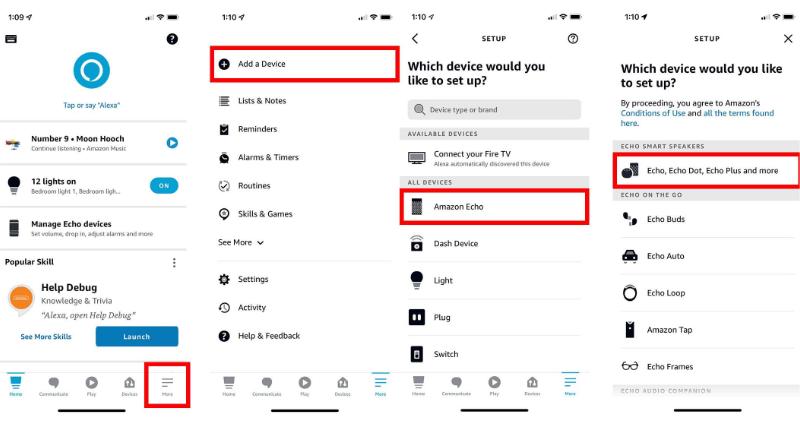
- Ensuite, confirmez que l'anneau lumineux de votre appareil Echo est orange. Si votre anneau lumineux n'est pas orange, appuyez sur Non. L'application vous demandera d'appuyer sur le bouton "Action" et de le maintenir enfoncé jusqu'à ce que le voyant devienne orange. Il s'agit du bouton sur le dessus de votre appareil Echo avec l'icône de point.
- Ensuite, sélectionnez votre réseau WiFi et entrez votre mot de passe.
- Choisissez une langue et la pièce dans laquelle votre appareil Echo se trouvera.
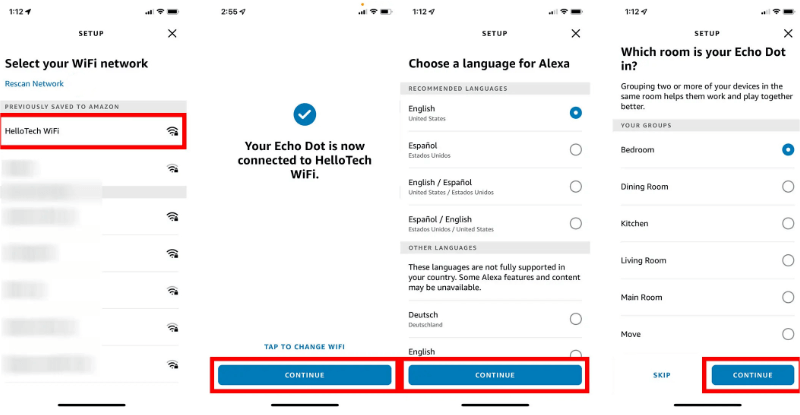
- Maintenant, choisissez si vous souhaitez configurer un identifiant vocal. Cela permettra à Alexa d'apprendre le son de votre voix.
- Enfin, appuyez sur Allons-y pour terminer la configuration de votre appareil Echo.
Après cela, vous êtes maintenant prêt à utiliser votre Echo. Essayez de dire "Alexa, quel temps fait-il aujourd'hui ?" et il devrait réagir en conséquence. Si vous souhaitez écouter de la musique depuis votre iPhone ou iPad via votre Echo, il vous suffit de coupler votre iPhone ou iPad avec un appareil Amazon Echo, vous avez vous-même un haut-parleur. Comment connecter l'iPhone à Echo ? La partie suivante est tout ce que vous devez savoir.
Partie 2. Comment coupler votre iPhone à un appareil Echo et lire Apple Music sur Alexa ?
Amazon Echo peut-il se connecter à votre iPhone ? Oui! C'est possible. Vous pouvez connecter l'iPhone à Echo via Bluetooth ? Avec cela, vous pourrez utiliser l'Echo comme haut-parleur pour votre smartphone. Cela signifie que vous pouvez passer des appels ou écouter de la musique depuis votre smartphone vers votre appareil Echo. Vous trouverez ci-dessous les étapes à suivre :
- Assurez-vous que le Bluetooth de votre iPhone est activé, puis lancez Paramètres et appuyez sur Bluetooth.
- Dans la liste des autres appareils, recherchez votre appareil Alexa. Appuyez dessus pour vous connecter.
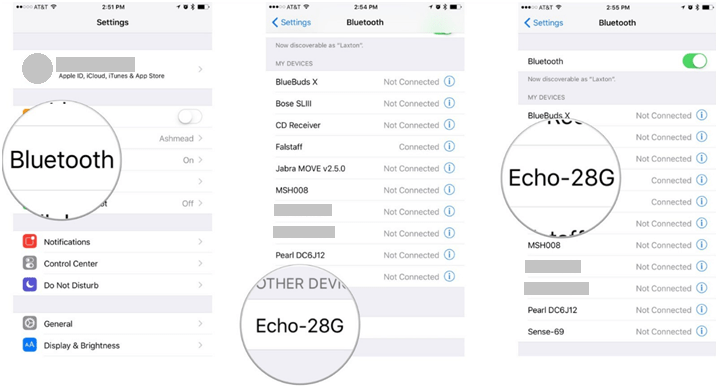
- Vous êtes maintenant jumelé et pouvez commencer à contrôler la lecture audio, envoyer et recevoir des appels et des messages, gérer vos rendez-vous et plus encore.
Quelle musique un appareil Echo peut-il jouer avec un iPhone ? La principale raison de connecter l'iPhone à Echo est d'utiliser ce haut-parleur intelligent, au lieu des haut-parleurs de votre iPhone. Vous pouvez commencer à écouter de la musique à partir de votre bibliothèque, Apple Music, Pandora, Spotify, ou la source de votre choix via le haut-parleur de l'appareil. Voici comment configurer Apple Music sur les haut-parleurs Amazon Echo.
- Sur l'application Alexa, accédez à Plus ci-dessous.
- Appuyez sur Paramètres > Musique et podcasts.
- Faites défiler vers le bas sous Préférences Alexa.
- Appuyez sur Associer un nouveau service en haut.
- Appuyez sur Apple Music et connectez-vous avec vos informations d'identification.
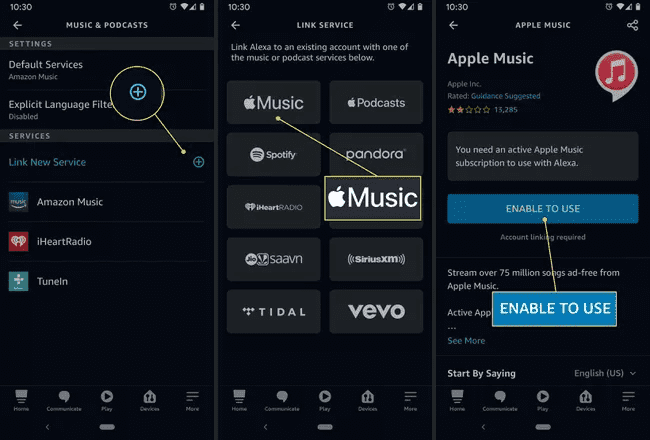
Partie 3. Un outil partenaire que vous pouvez utiliser avec Apple Music et Amazon Echo
Ayant su connecter l'iPhone à Echo, savez-vous que vous pouvez utiliser un outil partenaire pour vous aider à lire des chansons Apple Music dans votre Echo même si vous vous êtes désabonné d'Apple Music ? Oui, un tel outil existe et c'est le TunesFun Apple Music Converter.
Pourquoi recommandons-nous le TunesFun Apple Music Converter sur les autres convertisseurs pour convertir la bibliothèque iTunes en MP3 sans doublons ? Eh bien, c'est simple. TunesFun Apple Music Converter est un convertisseur de chansons professionnel. Cette TunesFun Converter est une excellente application qui vous permet de faire le Suppression de la protection iTunes DRM avec facilité. Cela prend en charge divers formats de sortie courants tels que MP3, FLAC, AAC, AC3, M4A, ainsi que WAV. Avec sa vitesse de conversion de 16x, la conversion des pistes sera sûrement traitée immédiatement tout en garantissant que la qualité d'origine et les balises d'identification seront conservées.
Bien sûr, cela est compatible avec les ordinateurs Mac et Windows. Grâce à l'interface facile et simple de cette application, tout le monde pourra sûrement bien utiliser l'application, même les débutants et les nouveaux utilisateurs. Cela peut vous aider graver des CD à partir d'iTunes.
Pour votre référence rapide, pour convertir votre bibliothèque musicale en MP3 via le TunesFun Apple Music Converter, ci-dessous est le guide qui doit être suivi.
- Obtenez TunesFun Apple Music Converter de TunesFunsite de.
- Une fois installé, il suffit de le lancer puis de commencer à prévisualiser les pistes à convertir.

- Configurez les réglages des paramètres de sortie. Choisissez un format de sortie à utiliser ainsi qu'un chemin de sortie.

- Cochez le bouton « Convertir » ou « Convertir tout » en bas de la page pour que l'application lance les procédures de conversion et de suppression des DRM.

Partie 4. Résumé
Vous venez d'apprendre à connecter l'iPhone à Echo. Les étapes ont été relayées en détail. La configuration de votre Echo via l'application Amazon Alexa et le couplage de votre iPhone avec Echo via Bluetooth ont été discutés.
De plus, vous avez découvert un outil capable de convertir des chansons Apple Music au format musical standard. Avec TunesFun Apple Music Converter, vous n'avez pas à vous inquiéter si vous vous êtes désabonné d'Apple Music car vous pourrez toujours lire vos chansons téléchargées.
Laissez un commentaire